現時点でこれといった致命的なバグもなく、去年の「iOS 13」に比べると比較的安定して動作している「iOS 14」ですが、いくつかの不具合情報は入ってきています。情報はこちらでまとめているので気になる方は参考にどうぞ。
そんな中、新たなバグが発見されました。
「iOS 14」から新たにデフォルトのブラウザとメールアプリを自分の好きなサードパーティ製アプリに変更できるようになりましたが、変更後にiPhoneを再起動すると、設定がリセットされて【Safari】【メール】に戻されてしまうのです。
せっかくの新機能ですが、アップデートでバグが修正されるまでは、iPhone再起動後は再度設定し直す必要があるのでご注意ください。
【追記】「iOS 14.0.1」の配信が開始となり、バグは修正されています。
「iOS 14」でiPhoneを再起動するとデフォルトのブラウザとメールアプリがSafariとメールにリセットされる不具合あり
「iOS 14」にアップデートしたユーザーの多くが、早速デフォルトのブラウザとメールアプリを、自分好みのサードパーティー製アプリに変更して楽しんでいるようです。自分もそんな一人。
例えば、ブラウザなら「Google Chrome」「Microsoft Edge」「Firefox」などに変更可能ですし、メールなら「Gmail」「Outlook」「Spark」などに変更可能となっています。
しかしながら、現時点でデフォルトアプリを変更しても、iPhoneを再起動するとこの設定がリセットされ、ブラウザは“Safari”、メールは“メール”に初期化されてしまうのです。
そのため、Appleがこのバグを修正したバージョンをリリースするまでは、iPhone再起動後は再度デフォルトブラウザやデフォルトメールアプリの設定をやり直す必要があります。しばらくは不便ですがしょうがないですね。
例:デフォルトブラウザAppを「Chrome」に変更後、iPhoneを再起動すると「Safari」にリセットされている。
例:デフォルトメールAppを「Spark」に変更後、iPhoneを再起動すると「メール」にリセットされている。
デフォルトアプリに関連する別のバグもあり
上位以外にも、現時点でデフォルトアプリに関連する別のバグの報告もあります。
ちょっとややこしいのですが、デフォルトのメールアプリを「メール」からサードパーティアプリに変更し、「Safari」をデフォルトのブラウザとして設定している場合、「Safari」のメールリンクは、選択したサードパーティアプリではなく、Appleの「メール」アプリで開くというもの。
ただし、デフォルトのウェブブラウザをサードパーティのアプリに変更していると、メールリンクをクリックしてもデフォルト設定しているメールアプリで起動するようです。
デフォルトメール:サードパーティアプリ
→メールリンクは「メール」で開く
デフォルトメール:サードパーティアプリ
→メールリンクはサードパーティアプリで開く
これについて管理人も検証してみたところ、デフォルトブラウザを「Chrome」、デフォルトメールアプリを「Spark」に変更後、Safariでメールリンクを開くと「メール」アプリが起動しました。また、「Chrome」でメールリンクを開くと、「メール」か「Gmail」かの選択は表示されたものの、「Spark」は選択できませんでした。
この件については不具合なのか仕様なのか、現時点では判断に迷うところです。
iOS 14:デフォルトのブラウザとメールアプリを変更する方法
「iOS 14」から利用できるようになったデフォルトのブラウザとメールアプリを変更する方法をご紹介しておきます。
まずは「設定」アプリを開きます。アプリ一覧からデフォルトのブラウザやメールに設定したいアプリをタップして開きましょう。
現時点では管理人が知る限り、以下のアプリが対応しています。
■メール:「Gmail」「Outlook」「Spark」
今回はデフォルトのブラウザアプリを「Safari」から「Google Chrome」に変更する流れをご紹介しておきます。「Chrome」アプリをタップして開きます。
「デフォルトのブラウザApp:Safari」をタップします。
デフォルトのブラウザアプリ選択画面になるので「Chrome」をタップ。その後【戻る】をタップ。
このように「デフォルトのブラウザApp:Chrome」と設定されていればOKです。
デフォルトのメールアプリを変更したい場合は、同様に変更してみてください。
参考サイト:iJunkie

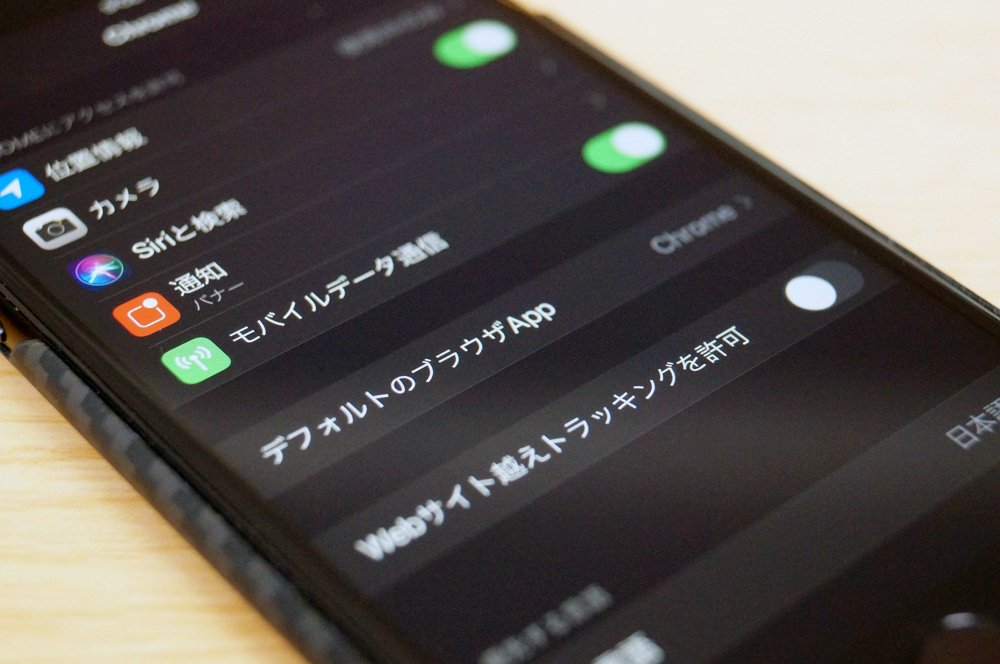

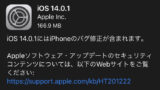
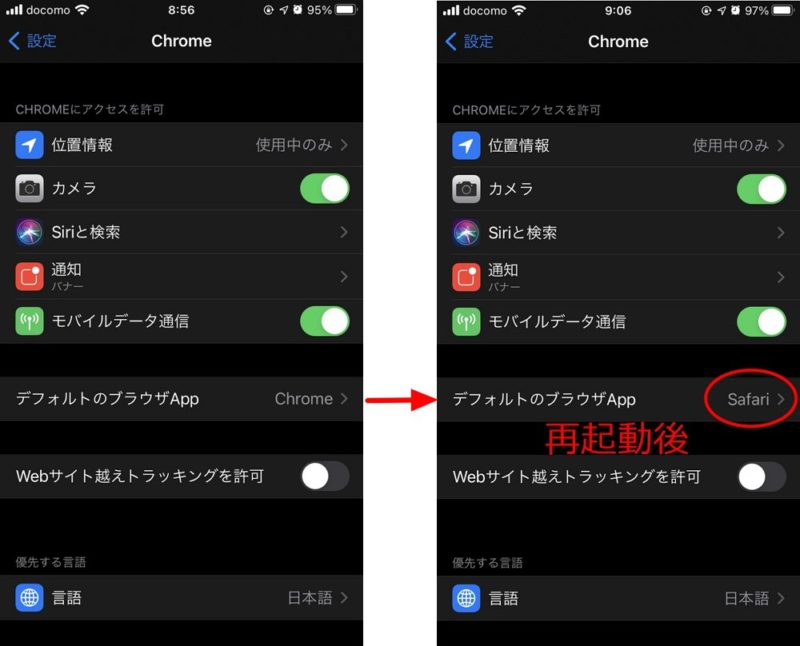
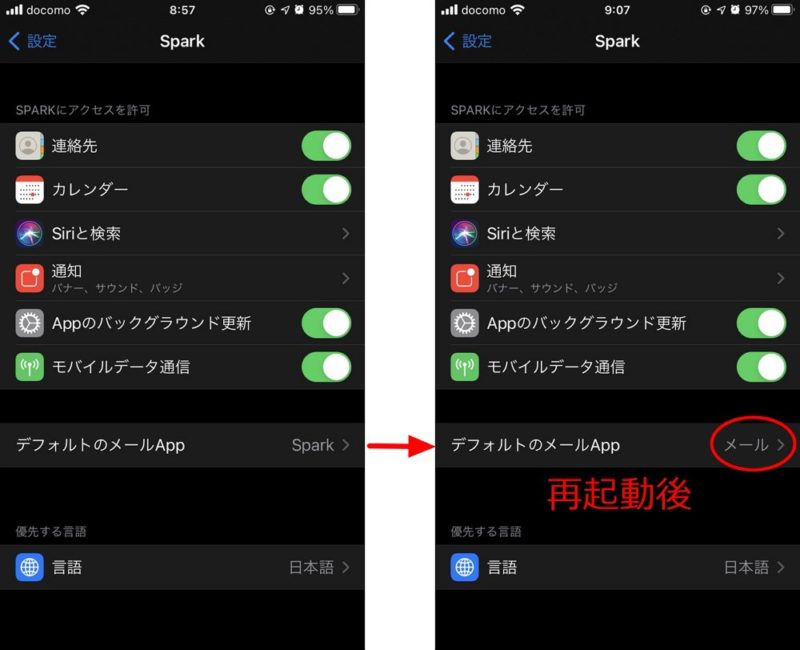
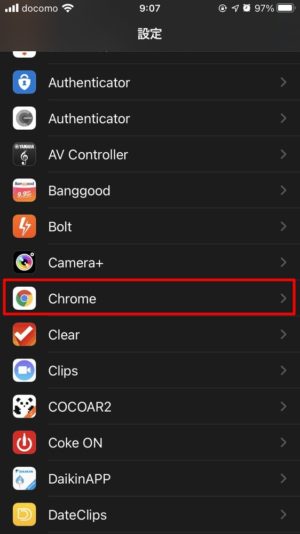
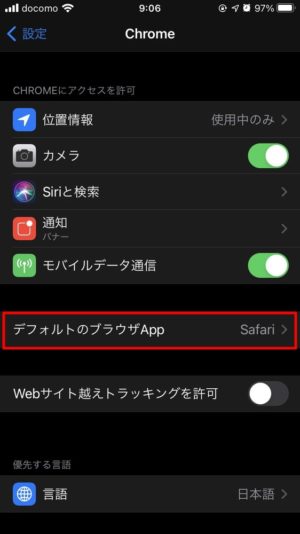
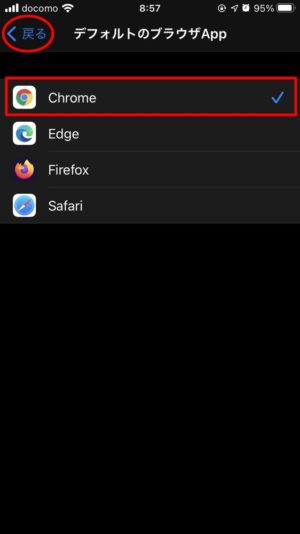
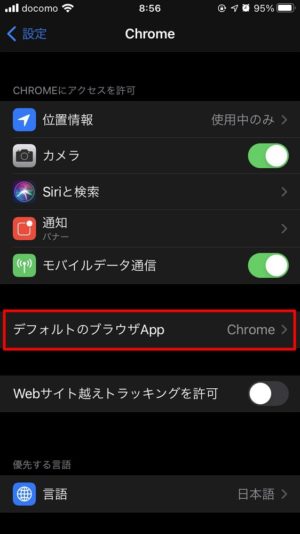





コメント